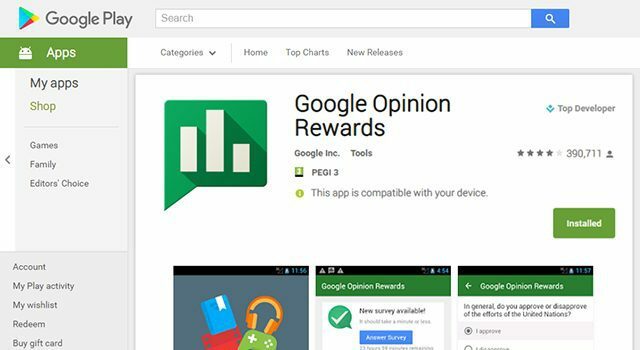Nazadnje posodobljeno dne

Vaš telefon morda poskrbi, da ne boste nikoli zamudili nobene fotografije, vendar bo vaša shramba kmalu polna. V tem priročniku se naučite, kako stisniti fotografije v iPhonu.
Telefoni s kamero so omogočili hitro fotografiranje skoraj kadar koli in kjer koli. To je super za zajemanje tistih trenutkov, ko mežikaš in zamudiš, vendar je manj dobro za shranjevanje v iPhonu. Kmalu lahko ugotovite, da je premajhen prostor za shranjevanje, ki je priložen standardnim modelom iPhone, hitro zapolnjen.
Če imate v iPhonu veliko visokokakovostnih fotografij, lahko te zavzamejo precejšen del vašega prostora za shranjevanje. Dobra novica je, da je mogoče te datoteke zmanjšati, ne da bi pri tem izgubili preveč kakovosti. Optimizirano različico lahko celo shranite na vaš iPhone in obdržite izvirno sliko polne ločljivosti na iCloud.
Če želite sprostiti nekaj prostora za shranjevanje, je tukaj opisano, kako stisniti fotografije v iPhonu.
Kako optimizirati fotografije na iPhoneu
Eden najboljših načinov za zmanjšanje velikosti datoteke fotografij na vašem iPhoneu je uporaba možnosti Optimize iPhone Storage. To ponuja najboljše iz obeh svetov; fotografije v vašem iPhonu so optimizirane tako, da izgledajo odlično na vašem telefonu, vendar zavzamejo manj prostora, originalne datoteke v polni velikosti pa so shranjene v iCloudu, tako da lahko do njih vedno dostopate, če jih potrebujete.
Če želite optimizirati fotografije v iPhonu:
- Odprite nastavitve aplikacija
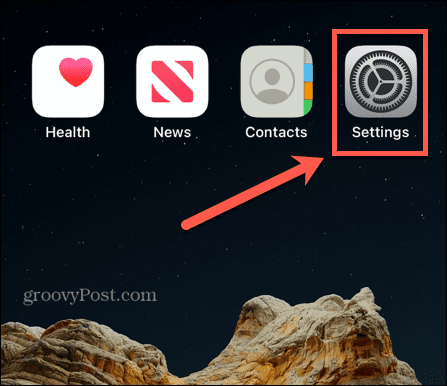
- Pomaknite se navzdol in tapnite Fotografije.
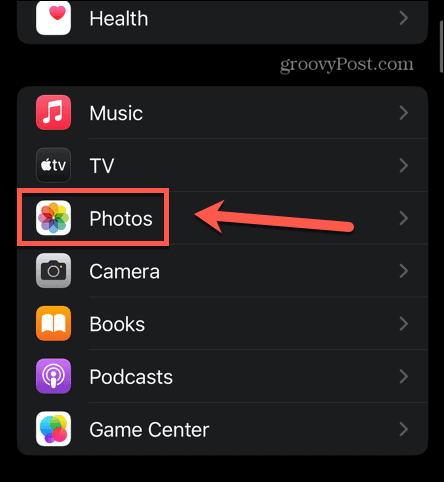
- Tapnite Optimizirajte shranjevanje v iPhonu.
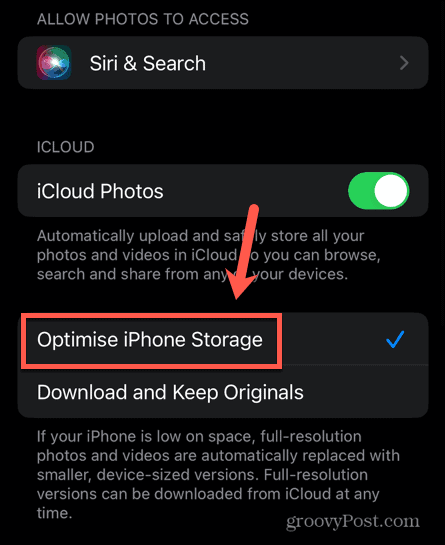
- Fotografije in videoposnetki v polni ločljivosti bodo zdaj nadomeščeni z manjšimi različicami. Izvirnike je mogoče kadar koli prenesti iz iCloud.
Kako zmanjšati velikost fotografije v iOS-u
Eden najpreprostejših načinov za zmanjšanje velikosti fotografij v iPhonu je, da jih shranite v Applovo lastniško HEIC format. Ta oblika vam omogoča shranjevanje visokokakovostnih fotografij z manjšimi velikostmi datotek kot standardne slike JPEG. Vaš iPhone bo privzeto posnel slike HEIC, vendar če ste to kadar koli spremenili, vam lahko ponovna sprememba pomaga zmanjšati velikost morebitnih nadaljnjih fotografij, ki jih posnamete.
Za shranjevanje slik v formatu HEIC na vaš iPhone:
- Zaženite nastavitve aplikacija
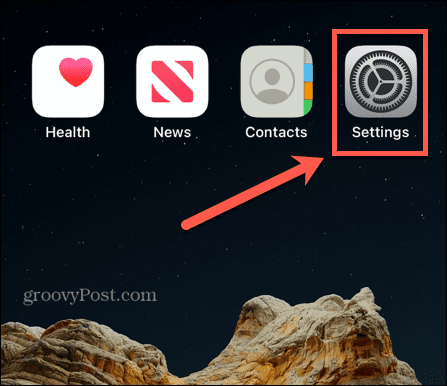
- Pomaknite se navzdol in tapnite Kamera.
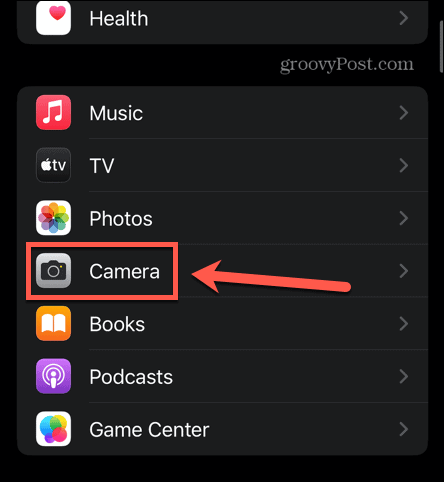
- Na vrhu zaslona tapnite Formati.
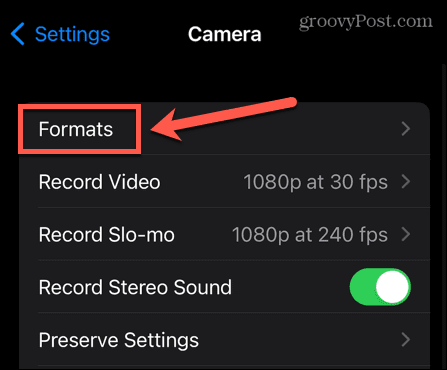
- Če želite shraniti fotografije v formatu HEIC, tapnite Visoka učinkovitost.
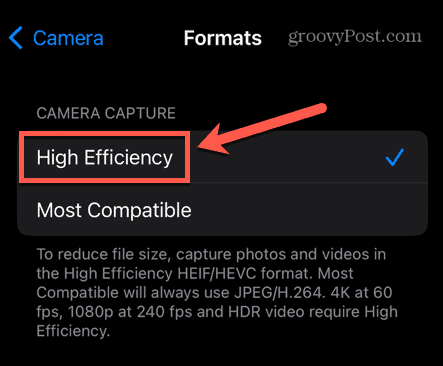
- Vse naslednje fotografije bodo shranjene v formatu HEIC z zmanjšano velikostjo datoteke.
Kako stisniti fotografije na iPhone s pomočjo pošte
Če želite hitro stisniti nekaj fotografij, ne da bi morali namestiti aplikacijo drugega proizvajalca, lahko uporabite funkcije stiskanja, ki so vključene v aplikacijo Mail na vašem iPhoneu. Če si fotografije pošljete po e-pošti v stisnjeni obliki, jih lahko stisnete z le nekaj dotiki.
Za stiskanje fotografij z aplikacijo Mail v iPhonu:
- Odprite Pošta aplikacija
- Kliknite na Novo sporočilo ikona.
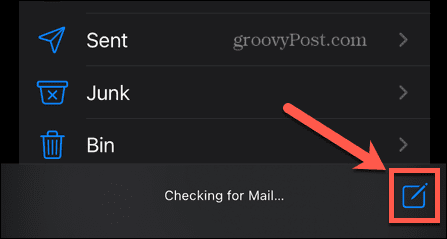
- Vnesite svoj e-poštni naslov.
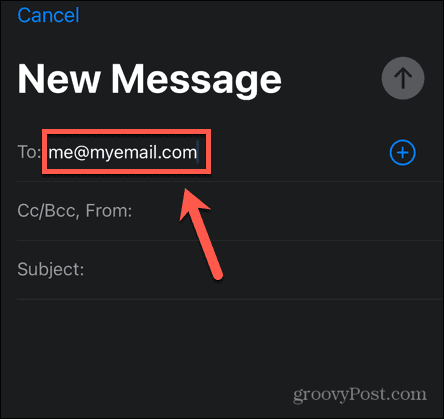
- Dvakrat tapnite območje, kjer bi običajno napisali sporočilo.
- Tapnite Puščica ikona.
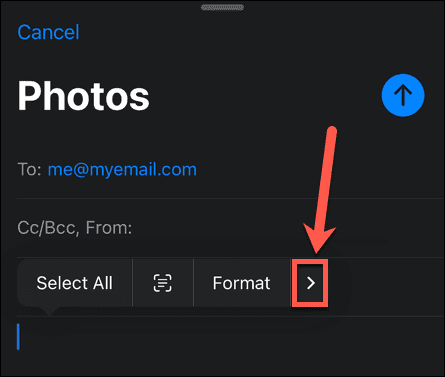
- Tapkajte puščico, dokler ne vidite Vstavite fotografijo ali video.
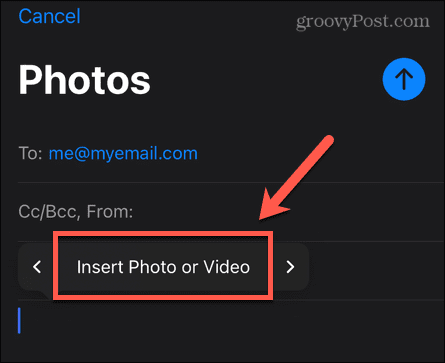
- Tapnite Vstavite fotografijo ali video in izberite fotografije, ki jih želite stisniti.
- Na vrhu zaslona tapnite Pošlji ikona.
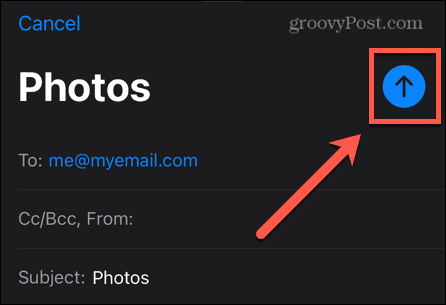
- Morali bi videti sporočilo, ki ponuja različne velikosti datotek za pošiljanje fotografij.
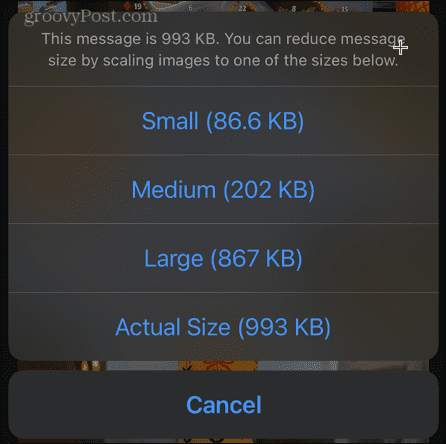
- Izberite svojo možnost in e-pošta bo poslana.
- Ko jo prejmete, jo odprite in tapnite eno od fotografij.
- Izberite Shrani X slike in stisnjene fotografije se bodo shranile v vaš iPhone.
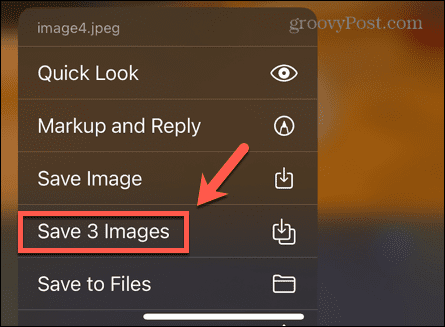
- Zdaj lahko izvirne fotografije izbrišete, če želite prihraniti prostor za shranjevanje.
Kako stisniti fotografije na iPhone z aplikacijo
Če želite stisniti veliko fotografij ali nameravate to početi redno, bo pošiljanje le-teh sebi po e-pošti lahko hitro postalo utrujajoče. V tem primeru je najbolje, da za stiskanje fotografij uporabite aplikacijo tretje osebe. V App Store je na voljo veliko možnosti; mnogi vam bodo omogočili brezplačno stiskanje omejenega števila fotografij. Ogledali si bomo, kako uporabljati eno takšno aplikacijo.
Za stiskanje fotografij z aplikacijo Compress Photos & Pictures:
- Namestite Stisnite fotografije in slike aplikacija
- Odprite aplikacijo in tapnite Izberite Fotografije za stiskanje.
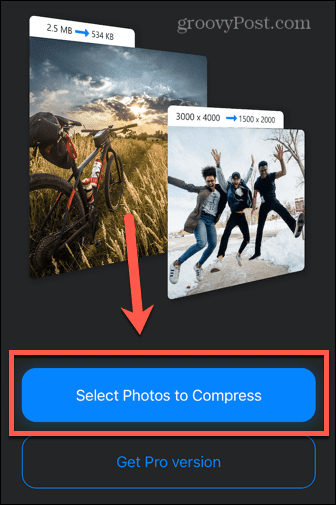
- Tapnite fotografije, ki jih želite stisniti. Če želite stisniti več kot tri naenkrat, se morate prijaviti za različico Pro.
- Tapnite Naslednji.
- Izberite svojo Kakovost fotografij. Nižja kot je nastavitev, manjša je velikost datoteke. Aplikacija priporoča uporabo nastavitve okoli 80 % za ohranitev slike dobre kakovosti.
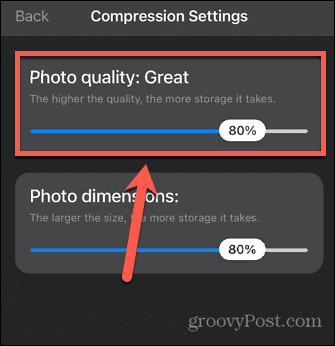
- Izberite svojo Dimenzije fotografije To zmanjša velikost slike, kar pomaga zmanjšati velikost datoteke. Če želite, da fotografija ostane enake velikosti, to nastavite na 100 %. V nasprotnem primeru je 80% razumna sladka točka.
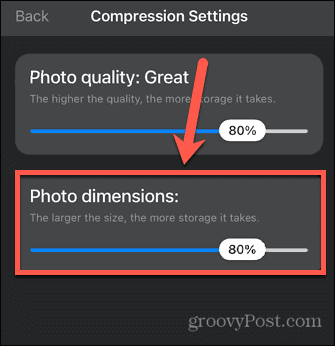
- Tapnite Stisniti.
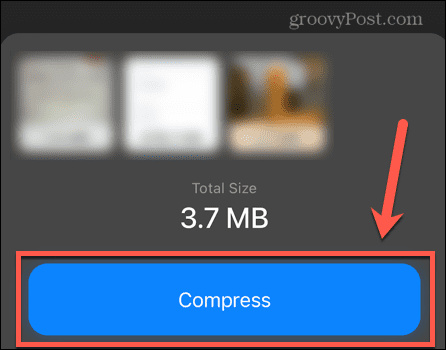
- Morda boste morali pogledati oglas, preden se začne stiskanje.
- Ko je stiskanje končano, imate možnost izbrisati ali obdržati izvirne slike.
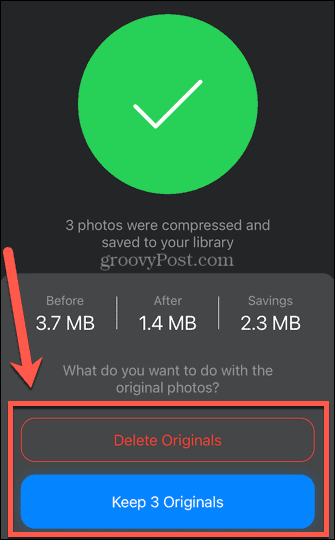
- Ko se odločite, se stisnjene slike shranijo v vaš iPhone. Ohranjajo iste informacije o datumu kot izvirne fotografije, tako da jih boste našli na isti točki na vaši časovni osi fotografij.
- Če želite stisniti več fotografij, ponovite zgornje korake.
Poskrbite, da bo vaša shramba za iPhone napredovala
Če se naučite stisniti fotografije v iPhonu, lahko še nekoliko povečate prostor za shranjevanje. Obstaja nekaj drugih nasvetov in trikov, ki jih lahko poskusite, če vam zmanjkuje prostora za shranjevanje.
Za začetek bi morda želeli brisanje skritih aplikacij če jih ne uporabljate več, saj še vedno zavzemajo prostor, tudi če jih ne vidite na domačem zaslonu. Uporabite lahko aplikacijo kot so Amazon Photos da varnostno kopirate vse svoje fotografije in jih nato odstranite iz iPhona. Lahko tudi izbrišite nekaj skrivnostne kategorije Drugo ki zaseda vaš prostor za shranjevanje.
Kako najti svoj ključ izdelka Windows 11
Če morate prenesti ključ izdelka Windows 11 ali ga potrebujete samo za čisto namestitev operacijskega sistema,...
Kako počistiti predpomnilnik Google Chrome, piškotke in zgodovino brskanja
Chrome odlično shranjuje vašo zgodovino brskanja, predpomnilnik in piškotke, da optimizira delovanje brskalnika v spletu. Njeno je, kako ...